先日、訳あってお気に入りのiPhone SEから7に機種変更しました。
小さいが正義の自分なんですが、どうしても7以上にする必要があったのと、dカードの優待クーポン20,000円がありましたので思わす機種変更しました。

機種変更するのは5sからSEに変更したとき以来ですから、およそ3年ぶりくらいですかね。
当時は簡単にデータの移行ができたと記憶していのですが、改めて「iPhone データ移行」でググって様々なサイトを拝見すると非常に複雑な記事ばっかりです。。。
今回は実際に自分で旧機種のバックアップをとり、新機種への復元をシンプルで安心に新機種へ移行する方法の紹介です。
データの移行は、ほんの十数分で完了します。
まずはiTunesで旧機種のデータをバックアップ
iCloudでのバックアップもできるようですが、無料で利用できるのは5GBまでです。
それ以上のデータがある場合はやはりパソコンによるバックアップ、そして新機種への復元をオススメします。
まずは、現在使用中のiPhone SEのデータをiTunesでバックアップをとりました。
「バックアップ」「このコンピュータ」の「ローカルバックアップを暗号化」にチェックを入れます。そして「今すぐバックアップ」をクリックします。

バックアップ終了後、新しく届いた「iPhone 7」にLightningケーブルを繋ぎ変えます。
新しいiPhoneでデータの復元
新しいiPhone(今回はiPhone 7)を繋ぐと、「新しいiPhoneへようこそ」の画面になります。
「このiPhoneを新しいiPhoneとして設定しますか? または前回のバックアップからすべての情報を復元しますか?」と表示されています。
今回は機種の変更ですから、下のiTunesの画面から、「このバックアップから復元」にチェックを入れ、続けるをクリックします。

「iPhoneソフトウェア使用許諾契約」で「iPhoneソフトウェア使用許諾契約を読んだ上で同意します。」にチェックを入れ、「続ける」ボタンをクリックします。

すると、「バックアップから復元」ダイアログボックスが出ますので、先ほどバックアップした「iPhone」という名前のバックアップを選択し、「復元」ボタンをクリックします。
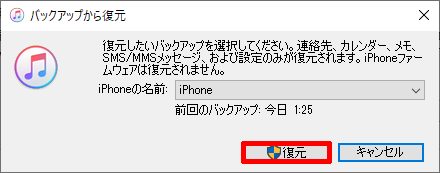
新しいiPhone(ここではiPhone 7)にデータの復元が始まります。残り時間約2分と出ています。
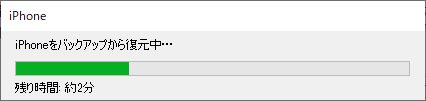
復元が完了すると、新しいiPhoneが再起動します。再起動が完了するまでケーブルを抜かないで待ちます。
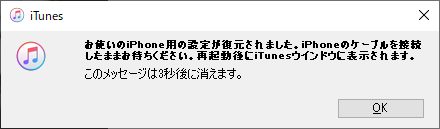
しばらくすると新機種が起動しますので、これでデータの復元は完了です。
旧機種から新機種への移行はiOSのバージョンが異なっていても大丈夫
自分のiPhone SEのiOSのバージョンは10.3.2でした(事情があってずっとアップデートしていませんでした)。
いろいろなサイトを拝見していると、旧機種のiOSのバージョンを最新版に、って書いてあるサイトもありますが、iOSのバージョンが違っていてもデータの移行は無事に完了します。
今回データを移行する側のiPhone 7は、iOS12.3でしたが特に問題なく移行できました。
以下のように簡単に、スピーディーにデータの復元が完了しました。

LINEの引き継ぎだけは慎重に
今や日常生活で一番無くなったら困るのはLINEですよね。新機種にデータを移行した瞬間から使えないと非常に不便です。
自分がiTunesでバックアップする前後にしたことを順を追って記載していきます。
ちなみに、新機種にデータを復元した後からでもLINEの引き継ぎは可能です。
何よりもまずはトークのバックアップをしました。もし万が一、何かミスがあったときにもトークのパックアップがあれば困りません。
そして、電話番号・メールアドレス・パスワードが設定されているか確認しました。
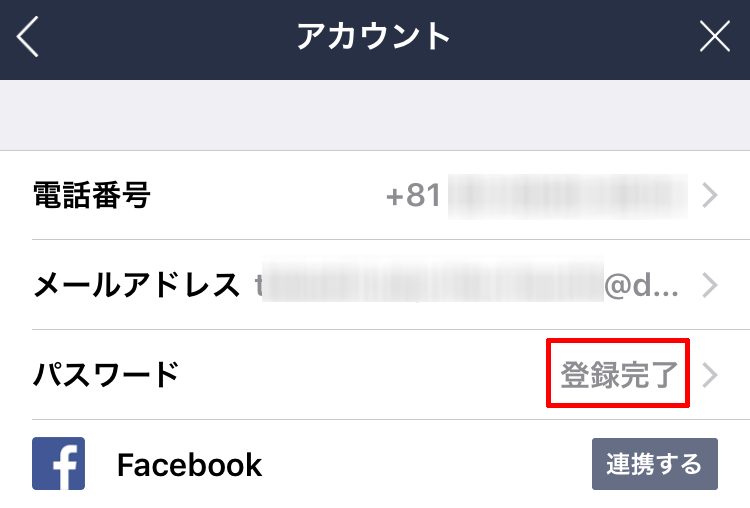
旧機種のデータをiTunesでバックアップした後、LINEの設定から「アカウント引き継ぎ」をしておきます。制限時間は36時間以内ですので時間はたっぷりあります。
iTunesで新機種にデータを移行させてまず始めにLINEを起動し、復元をしました。詳細はこちらの記事をご覧になってください。実は LINEのパスワードを忘れていたのですが大丈夫です。

docomo関係の設定は結構面倒くさい
LINEの設定も無事完了し、バックアップから復元まで、普通に30分もあれば新しいiPhoneを利用することが可能になります。
ところが自分はdocomoなのですが、docomo関係の設定は改めて必要になります。具体的にはメッセージR・Sや、WIFIのプロファイルのインストール・設定など結構あるのですが、そちらは後日、別記事にて紹介いたします。

d払いもちょっと設定が必要でした。
特に早急に必要ではありませんので、現在は必要に応じて設定しています。








コメント